Kietojo kompiuterio disko valymas

- 4764
- 1386
- Percy Olson
Anksčiau ar vėliau kompiuterio savininkas gali laukti šiek tiek nusivylimo. Visiškai neatsargu sužinoti, kad kietasis diskas staiga pasirodo visiškai perkrautas, kurį aktyviai teigia pati sistema. Dar liūdniau, jei tai yra perkrautas sistemos diskas.

Kai kietasis diskas yra perkrautas, jis turi būti išvalytas iš šiukšlių failų
Tokiu atveju jūs negalite nustebinti, kodėl kompiuteris pradėjo veikti lėčiau, kodėl jis dažnai užšąla, slopina. Jei taip pat susiduriate su tokia problema, turite padėti savo kompiuteriui atsikratyti nereikalingų šiukšlių. Tam padeda išvalyti kietąjį diską ar atskirą disko vietą.
Norėdami sėkmingai susidoroti su tokia užduotimi, patyrusiam vartotojui reikės tik kelių minučių. Pradedantiesiems tokia užduotis atrodo stulbinanti ir sunki. Tačiau tai tik išankstinis nusistatymas, atsirandantis dėl nežinojimo. Jis tęsis tol, kol pradedantysis sužinos instrukcijas, kaip išvalyti kietąjį diską „Windows 7“.
Valymas per „Windows“ galimybes
„Windows 7“ operacinės sistemos, kaip ir ankstesnės versijos, kūrėjai įsitikino, kad bet kuris vartotojas turi galimybę išvalyti diską, jei reikia.
Dėl šios priežasties visi galės atlikti „bendrą valymą“, iškrauti sistemą ir leis jai greitai tapti greitai.
Automatinis valymas
„Windows 7“ turi galimybę atlaisvinti disko vietą naudojant „disko valymo“ įrankį. Norėdami naudoti šią naudingumą, eikite į „Start“, tada spustelėkite „Visos programos“, suraskite parametrą „Standard“, atidarykite jį ir spustelėkite „Oficial“ eilutė „Oficial“. Dabar atidaromame sąraše galite lengvai rasti „disko valymo“ įrankį, tiesiog turite jį paleisti.
Galite paskambinti šiai naudingumui ir kitaip. Atidarykite komandinę eilutę ir užsirašykite joje: „CleanMgr“.
Iš pradžių priešais jus pasirodys nedidelis langas, kuriame bus pasiūlymas pasirinkti diską, kuriame norite atlikti „valymą“.
Iš pradžių, žinoma, pasirinkite diską C, norėdami iškrauti sistemos diską, ir vėliau šią procedūrą galite atlikti naudodami likusius diskus.
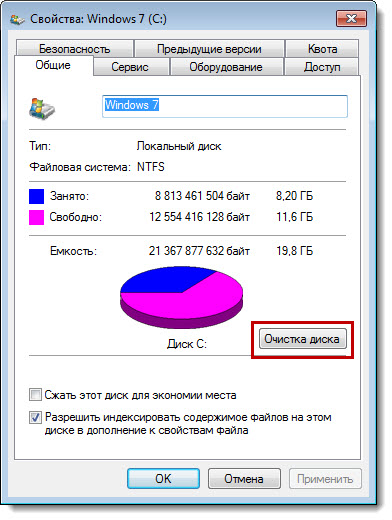
Naudingumas išanalizuos katalogą ir apskaičiuos, kiek „šiukšlių“ galima išvalyti
Naudingumas automatiškai analizuos katalogą, apskaičiuos, kiek „šiukšlių“ siūlo išvalyti.
Baigę analizę, pasirodys naujas langas, kuriame turėsite įdiegti žymę žymę langelį, esantį šalia elementų, su kuriais būsite pasirengę atsisveikinti.
Tarp sąrašo taip pat yra tokia eilutė „valyti„ Windows “atnaujinimus“. Jei įdiegsite langelį šalia jo, galite atsikratyti failų, kurie išlieka po ankstesnių „Windows“ versijų.
Dabar nedvejodami paspauskite „Gerai“, naudingumas savarankiškai atliks visus svarbius veiksmus.
Baigę procedūrą, neskubėkite uždaryti naudingumo, eikite į antrąjį skirtuką „Papildomai“, yra dar du parametrai, kuriuos naudingumas taip pat gali išvalyti. Naudokite šį pasiūlymą, tada jūsų sistemos diskas bus visiškai ištaisytas.
Spustelėjus mygtuką „Išvalyti“ šalia programos ir komponentų parametro, bus atidarytas papildomas langas, kuriame turėsite pabrėžti tas programas, kurių visai nenaudojate. Nuimkite juos negailestingai. Jei jums kažkada reikės programos, nesijaudinkite, atsisiųskite ją ir visada bus įmanoma iš naujo įdiegti.
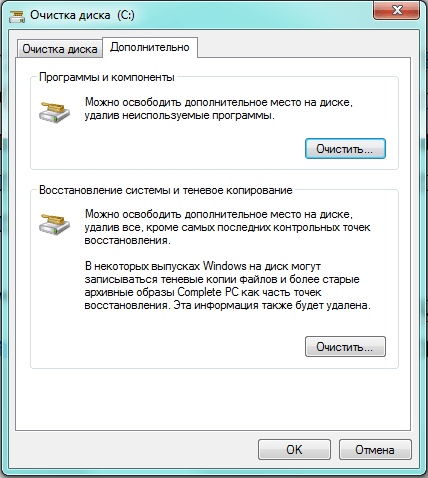
Vykdykite instrukcijas ir tada kietasis diskas teisingai atsikratys nereikalingų failų
Jei spustelėsite mygtuką „Sistemos ir šešėlių kopijavimo atkūrimas“, naudingumas nori įsitikinti, kad koreliuojate savo norą su tuo, kad visi „Windows“ atkūrimo taškai bus ištrinti. Susitarkite drąsiai, paspauskite „Gerai“, naudingumas atliks savo veiksmus, po to galėsite įvertinti savo darbo rezultatą. Jūs įsitikinsite, kad yra daug daugiau laisvos vietos.
Laikinųjų failų pašalinimas
Jei jus domina klausimas, kaip visiškai išvalyti kietąjį diską, būtinai atkreipkite dėmesį į tai, kad „disko valymas“ ne visada ištrina visus nereikalingus failus, todėl galite atlikti papildomus paprastus veiksmus, po kurių turėsite Tikrai išvalykite visiškai nereikalingo „šiukšlių“ kietąjį diską.
Norėdami tai padaryti, turite ištrinti visus sukauptus laikinus failus. Kartais jie pasirodo pernelyg, ypač jei esate aktyvus interneto vartotojas.
Aplankas „temp“ yra išsaugotas daug nereikalingo, būtent jis turėtų būti išvalytas. Norėdami atidaryti „Temp“ katalogą, paleiskite „vykdymo“ naudingumą paspausdami du „Win“ ir „R“ klavišus tuo pačiu metu, įveskite „%Temp%“ į baltą langą, tada spustelėkite „Enter“.
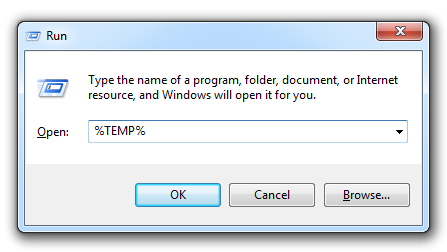
Pašalinkite aplanką „temp“, kur daug nereikalingo
Atidarę naują langą, spustelėkite klavišą ALT. Dabar, kad galėtumėte pamatyti „šiukšles“, svarbu jį rodyti, nes jis yra paslėptos formos.
Norėdami rodyti paslėptus failus, atidarykite „Valdymo skydelį“, raskite eilutę „Aplankai„ Parametrai “, spustelėkite jį. Dabar atsidarys naujas langas, kuriame pereikite į skirtuką „Vaizdas“. Ten rasite bloką pavadinimu „Papildomi parametrai“.
Jame slinkite žemyn slankikliu žemyn, kad surastumėte eilutę „Rodyti paslėptus failus“, įdiekite šalia jo esantį varnelę, spustelėkite „Gerai“.
Dabar visi paslėpti failai bus matomi, paryškinkite viską, ką matote, ir ištrinate. Žinoma, jei yra per daug failų, tai yra neprotinga paskirstyti vieną vienu metu, todėl galite optimizuoti tokių veiksmų atlikimo procesą.
Spustelėkite bet kurį failą, o po to laikykite du raktus: „Ctrl“ ir „A“. Ištrynę pasirinktus failus, būtinai pašalinkite viską iš krepšio. Dabar galite įsitikinti, kad kietasis diskas galėjo atsikratyti „šiukšlių“ pertekliaus.
Beje, atsikratydami laikinų failų, vartotojai dažnai taip pat greitai atsikratykite virusų, kurie dažnai pasirenka „Temp“ katalogą kaip savo laikiną prieglobstį.
Sistemos failų ištrinimas
Sistemos failai yra svarbūs teisingam „Windows“ veikimui, todėl negalite visko ištrinti taip, kaip taip, nesuvokdami, kuriam tikslui skirtas failas, kokia yra jo vertė. Tačiau, vadovaudamiesi patyrusių vartotojų instrukcijomis, galite atsisveikinti su tais sistemos objektais, kurie nėra tiesiogiai reikalingi jūsų kompiuterio darbui.
Galite visiškai išjungti sūpynės failą. Atidarykite „Valdymo skydelį“, raskite parametrą „Sistema“, spustelėkite jį, dabar atidarytame lango kairėje pusėje, raskite eilutę „Papildomi sistemos parametrai“, spustelėkite taip pat.
Dabar atidaromas naujas mažas langas, kuriame eina į skirtuką „Papildomai“. Pirmame bloke „Performansas“ spustelėkite mygtuką „Parametrai“. Po to ekrane vėl atsidarys naujas langas, kuriame taip pat turėsite eiti į skirtuką „Papildomai“.
Apatiniame bloke „Virtuali atmintis“ spustelėkite raktą „Keisti“. Atidarytame lange raskite eilutę „Be sūpynės failo“, tiksliai nustatykite tašką šalia jo ir galiausiai spustelėkite „Gerai“.

Prie eilutės „Be failo failo“ spustelėkite „Gerai“
Kai kurie vartotojai nusprendžia ištrinti „HiberFil“ failą.SYS. Jis yra atsakingas už visų nustatymų palaikymą pereinant į miego režimą. Tai užima Hiberfilą.Ss didžiulė erdvė, kartais pasiekiama 5 GB. Gerai pagalvokite, ar tikrai nesvarbu. Jei esate pasirengęs atsisveikinti su „Hiberfil“.Sys, judėk toliau.
Paleiskite naudingumą „Vykdymas“, tuo pačiu paspausdami du klavišus „Win“ ir „R“, dabar užrašykite „PowerCFG-H“ išjungimą. Be to, sistema viską padarys automatiškai.
Alternatyvus valymas
Jei dėl kokių nors priežasčių nenorėtumėte naudoti standartinių valymo metodų, esančių „Windows“, galite naudoti kitus alternatyvius būdus, dėl kurių kietasis diskas taip pat gali atsikratyti nereikalingų „šiukšlių“.
Galite atsisiųsti specialias programas, kurios automatiškai išvalo diskus, arba galite naudoti BIOS.
Galimybės
Diegdami operacinę sistemą, kartais turite naudoti BIOS galimybes, kad sukonfigūruotumėte įkrovos disko pradžią.
Vėlesnio diegimo metu galima ne tik visiškai pašalinti viską iš kietojo disko, bet ir net suformatuoti jį.
Net jei virusai paslėptų kažkur kietajame diske, bet jūs jų neradote, naudodamiesi formatavimu, lengvai jų atsikratysite jų atsikratyti. Tuo pačiu metu pasieksite norimą nemokamos disko vietos išplėtimą.
Patyrę vartotojai lengvai pasidalys, kaip išvalyti kietąjį diską per BIOS. Šioje procedūroje nėra nieko sudėtingo, tačiau manipuliavimo metu turėsite būti atsargūs.
Taigi, norėdami atlikti formatavimo procedūrą per BIOS, pasirūpinkite, kad būtų galima įsigyti įkrovos diską arba gaivinimo disko diską.
Geriausia turėti įkrovos diską, tada bus galima suformatuoti disko vietą per BIOS, tada nedelsdami įdiekite naujus „Windows“.
Įdėkite įkrovos diską į diską, iš naujo paleiskite kompiuterį ir vėlesnio apkrovos metu spustelėkite mygtuką „Ištrinti“, kai kuriose versijose turite paspausti mygtukus „F2“ arba „F8“ mygtukai.
Įveskite įkrovos skyrių, nustatykite įkėlimo parametrą iš disko, po kurio pasirodys sveikinimas, ir tada nedelsdami įdiegdami operacinę sistemą. Kitas žingsnis bus vietos disko pasirinkimas, kurį norite išvalyti atlikdami formatavimo procedūrą.
PASIRINKITE SISTEMOS Skiltį spustelėję ją, kelios veiksmų parinktys iškart pasirodys žemiau. Turėtumėte pasirinkti „Formatas“, procesas prasidės, po kelių minučių disko vieta bus taip, tarsi nauja.
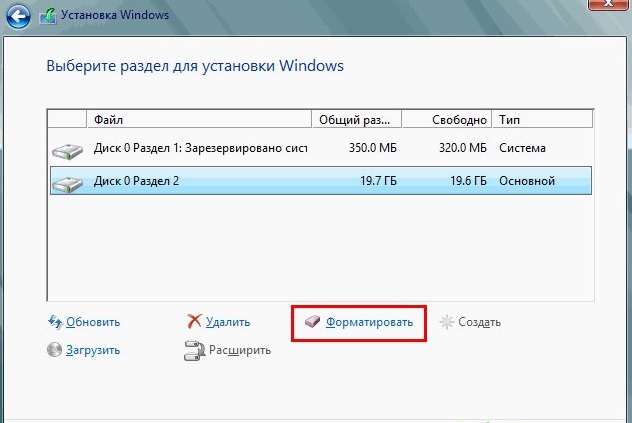
Spustelėjus „Formatas“, procesas prasidės
Visi vėlesni veiksmai priklausys nuo jūsų noro, galėsite tęsti „Windows“ diegimo procedūrą arba galite užbaigti procesą, nes jūs jau tiksliai pasiekėte savo tikslus. Po kurio laiko vėl galite grįžti į savo kompiuterį ir įdiegti OS, kurią dabar ištrinote.
Taigi, nereikalingo „šiukšlių“ ir visiško disko vietos valymo procesas yra paprastas. Turėtumėte išbandyti tik vieną kartą, patirti savo įgūdžius praktikoje, nes po kurio laiko jūs pats nepastebėsite, kad jau tapote profesionalu.
- « Failo atkūrimas po gurkšnio viruso
- Kompiuterio ekrano ir nešiojamojo kompiuterio technologijos ir įrankių valymas »

